Snapchat est une plateforme très utilisée pour partager des photos et des vidéos avec des amis. L’une de ses fonctionnalités les plus populaires est la fonctionnalité Stories 24 heures sur 24, qui permet aux utilisateurs de publier du contenu qui disparaît après une journée. Bien que Snapchat propose de nombreux outils d’édition, trouver des fonctionnalités spécifiques peut demander du temps et des efforts.
Si vous avez toujours voulu apprendre à ralentir sur Snapchat mais que vous êtes assez dépassé par le nombre de filtres créatifs, vous êtes au bon endroit. Cet article vous guidera tout au long du processus, étape par étape. Vous apprendrez à trouver et à utiliser la fonction de ralenti, qui vous permet d'ajouter un effet sympa à vos vidéos Snapchat.

Dans cet article
Partie 1. Comment utiliser le ralenti de Snapchat Effets
Snapchat propose depuis plusieurs années différents effets de vitesse pour améliorer vos vidéos. L'un des plus populaires est l'effet « Escargot », qui crée un effet de ralenti. Les utilisateurs l'ont utilisé de différentes manières créatives. Si vous souhaitez apprendre à le faire, cette section vous montrera comment utiliser cette fonctionnalité pour rendre vos vidéos plus attrayantes.
Avant de commencer, n'oubliez pas que Snapchat est avant tout une question de créativité. N'hésitez pas à expérimenter différents effets, filtres et fonctionnalités d'édition. Vous pouvez mélanger et assortir ces outils pour créer des vidéos uniques et accrocheuses. Après tout, les clichés sont censés être amusants, créatifs et sociaux. Assurez-vous de les éditer à votre guise : vous n'avez que 24 heures pour montrer votre travail, alors faites en sorte que cela compte.
Voici maintenant les étapes à suivre pour utiliser le ralenti sur Snapchat :
Étape 1 : Lancez Snapchat. Ensuite, accédez à l'onglet Appareil photo en appuyant dessus ou en faisant glisser votre doigt vers la droite. Procédez à l'enregistrement en appuyant longuement sur le cercle blanc.

Étape 2 : Après avoir enregistré une vidéo, faites glisser votre doigt vers la gauche à travers les filtres jusqu'à ce que vous voyiez une icône d'escargot. Cela signifie l'effet de ralenti que vous pouvez appliquer à votre vidéo.

Étape 3 : Après l'édition, cliquez sur l'icône de téléchargement pour l'enregistrer sur votre appareil. Vous pouvez également choisir d'ajouter une vidéo à votre Story ou d'appuyer sur le bouton Envoyer à pour la partager avec vos amis par message privé.

Créer des vidéos partiellement au ralenti sur Snapchat
Le problème avec l'effet escargot intégré de Snapchat est que vous ne pouvez pas l'ajouter à des parties spécifiques d'un clip enregistré. Cela a pour résultat que l'ensemble de votre snap est ralenti. Bien qu'apprendre à ralentir sur Snapchat soit assez simple, l'application de techniques avancées de ralenti peut être plus difficile. Ne vous inquiétez pas ; cette section vous apprendra à créer des vidéos partiellement au ralenti via l'application.
Enregistrez plusieurs clips si vous souhaitez qu'une section spécifique de votre snap soit ralentie. Vous pouvez le faire en enregistrant votre vidéo initiale, en cliquant sur le bouton + en bas à gauche, en réenregistrant et en appliquant les effets d'escargot aux parties souhaitées.

Cela peut sembler compliqué, mais créer des photos au ralenti spectaculaires à partir de zéro est facile. Bien sûr, il existe des moyens plus simples de le faire, comme utiliser un éditeur vidéo dédié et télécharger la vidéo sur Snapchat. Néanmoins, utiliser cette fonctionnalité intéressante de Snapchat est un excellent moyen de commencer à créer des vidéos au ralenti.
N'oubliez pas que c'est en forgeant qu'on devient forgeron. Ne vous inquiétez pas si vos premières tentatives sont différentes de ce que vous vouliez. Continuez d'essayer et vous créerez bientôt de superbes vidéos au ralenti sur Snapchat !
Partie 2. Comment télécharger des vidéos au ralenti sur Snapchat
Maintenant, disons que vous avez déjà enregistré ou édité une vidéo au ralenti pour Snapchat ou que vous souhaitez appliquer des effets de ralentissement à votre vidéo enregistrée via Snapchat. Ensuite, cette section vous apprendra à faire du slow-motion sur Snapchat en utilisant des vidéos enregistrées.
Comment télécharger des vidéos au ralenti sur Snapchat
Tout d'abord, si vous avez déjà une vidéo au ralenti sur votre appareil et que vous souhaitez la partager sur Snapchat, vous pouvez le faire facilement. Cette section vous guidera dans le téléchargement de vos vidéos au ralenti préenregistrées sur Snapchat.
Étape 1 : Ouvrez Snapchat et accédez à l'écran de l'appareil photo.
Étape 2 : Appuyez sur la petite icône en forme de cercle située sous le bouton de capture pour accéder à Memories. En haut de l'écran Memories, appuyez sur Pellicule ou Galerie (selon l'appareil). Recherchez et sélectionnez la vidéo au ralenti que vous souhaitez télécharger.

Étape 4 : Appuyez sur le bouton bleu d'envoi pour la partager avec des amis ou l'ajouter à votre Story.
Comment appliquer les effets escargot de Snapchat à une vidéo enregistrée
Il convient de noter que vous pouvez appliquer le filtre escargot de Snapchat aux vidéos que vous téléchargez depuis votre galerie. Cependant, il est généralement préférable de modifier vos vidéos au ralenti avant de les télécharger sur Snapchat pour obtenir une qualité optimale. Cette approche permet d'éviter d'éventuels problèmes lors du montage final.
Cette section vous guidera dans l'utilisation du filtre escargot de Snapchat sur une vidéo téléchargée.
Étape 1 : recherchez votre vidéo dans la Galerie.
Étape 2 : balayez vers la gauche ou la droite pour appuyer sur l'icône en forme d'escargot et appliquer l'effet de ralenti.

En suivant ces étapes, vous pouvez facilement partager vos vidéos au ralenti préenregistrées sur Snapchat, ajoutant de la variété à vos stories et messages.
Partie 3. Améliorer vos vidéos au ralenti pour Snapchat avec un outil dédié
Bien qu'apprendre à faire du ralenti sur Snapchat soit pratique, cela présente certaines limites. Les utilisateurs constatent souvent qu'ils ont besoin de plus de contrôle sur l'effet et peuvent rencontrer des problèmes de qualité lorsqu'ils l'appliquent à leurs vidéos. De plus, l'outil de Snapchat ne dispose pas de commandes de vitesse avancées qui peuvent faire passer vos vidéos au ralenti au niveau supérieur.
Envisagez d'utiliser un outil de montage vidéo dédié pour créer un contenu plus impressionnant et plus attrayant pour votre public Snapchat. Ces options logicielles spécialisées offrent des résultats supérieurs et une plus grande liberté créative. Il est particulièrement parfait pour les comptes d'entreprise ou d'influence qui souhaitent dégager une aura professionnelle tout en gardant le plaisir grâce à sa bibliothèque d'effets intégrée.

Un choix populaire pour le montage vidéo est Wondershare Filmora. Ce logiciel polyvalent s'adresse aussi bien aux débutants qu'aux utilisateurs avancés, et propose une gamme de fonctionnalités puissantes :
- Montage multipiste. Combinez plusieurs pistes vidéo et audio pour des compositions complexes et superposées.
- Bibliothèque d'effets et de transitions. Accédez à une large gamme d'effets spéciaux et de transitions fluides.
- Outils de correction des couleurs. Ajustez la luminosité, le contraste et la saturation pour parfaire votre métrage.
- Contrôles de vitesse avancés. Créez des effets précis de ralenti ou d'accélération pour un impact spectaculaire.
Comment créer des vidéos au ralenti sur Snapchat à l'aide de Filmora
La fonctionnalité remarquable de Filmora pour les utilisateurs de Snapchat est ses outils de vitesse avancés. Ces outils vous permettent de créer des effets de ralenti fluides et précis. Le logiciel propose également des rapports hauteur/largeur prédéfinis adaptés aux différentes plateformes de médias sociaux, notamment le format 9:16 idéal pour Snapchat.
Pour commencer à apprendre à faire du ralenti dans Snapchat grâce à Wondershare Filmora, suivez les étapes ci-dessous :
Étape 1 : Installez, téléchargez et lancez Wondershare Filmora. Connectez-vous ou inscrivez-vous avec un compte Wondershare, X (anciennement Twitter), Google, Facebook ou Apple.
Étape 2 : Avant de cliquer sur Créer un projet > Nouveau projet, assurez-vous que le format d'image est défini sur 9:16 (Portrait).

Astuce : Le paramètre 9:16 (Portrait) est le format d'image idéal pour Snapchat, car il est principalement accessible via les smartphones.
Étape 3 : Cliquez sur Importer pour ajouter votre média. Ensuite, vous pouvez les faire glisser et les déposer directement sur la timeline.
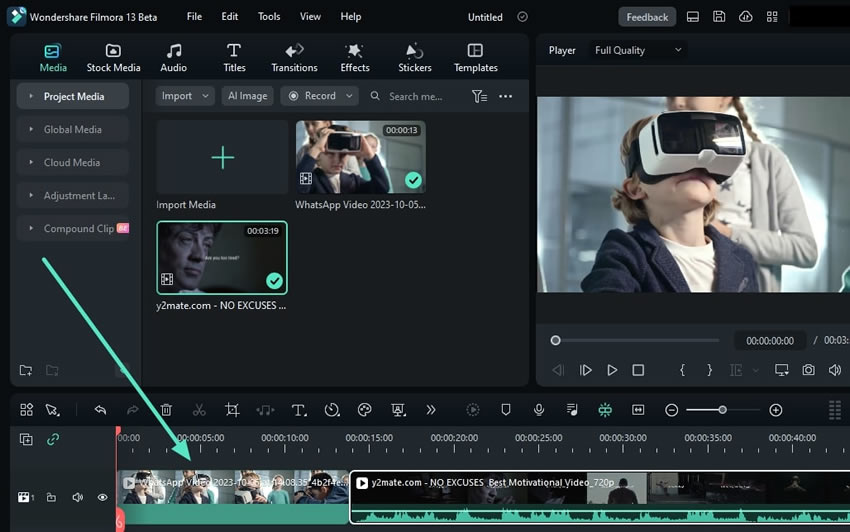
Étape 4 : Cliquez sur l'icône Vitesse sur la timeline. Vous aurez deux options pour appliquer des effets de ralenti : Vitesse uniforme ou Rampe de vitesse.

- Vitesse uniforme. Faites glisser le curseur de vitesse vers la gauche pour ralentir uniformément l'ensemble du clip. Similaire à l'effet Escargot dans Snapchat, une certaine vitesse sera appliquée au clip sélectionné. Pour appliquer des effets de vitesse sur certaines parties du clip, utilisez le bouton de division pour séparer la partie que vous souhaitez ralentir.

- Augmentation de vitesse. Utilisez l'outil de courbe de vitesse pour appliquer des vitesses variables tout au long du clip. Faites glisser la ligne vers le bas pour ralentir des parties spécifiques de la vidéo. Une info-bulle indique la vitesse appliquée au fur et à mesure que vous ajustez. Il s'agit d'une méthode avancée mais plus simple pour appliquer des effets de ralenti à votre vidéo.

Astuce : Pour des idées de montage au ralenti créatives plus détaillées, visitez la chaîne YouTube Wondershare Filmora.
Étape 5 : Vous pouvez utiliser les outils d'IA avancés de Filmora pour renforcer vos clips. En voici deux exemples :
- Fonction de réduction automatique du bruit : Double-cliquez sur le clip audio pour ouvrir sa fenêtre de réglage, cliquez avec le bouton droit sur le clip sélectionné et choisissez Outils > Audio > Ajuster l'audio. Ensuite, cochez la case en regard de Amélioration de la parole par IA, Suppression du vent et Dénomination normale.

- Générateur de musique par IA : Accédez à l'onglet Audio > Musique par IA > Démarrer. Définissez les paramètres tels que Ambiance, Thème, Genre, Tempo et Durée de la musique, puis cliquez sur Démarrer pour générer un certain nombre de résultats.

Étape 6 : Après avoir édité votre vidéo, cliquez sur Exporter pour enregistrer le clip.

Conclusion
Dans cet article, vous avez appris comment faire du ralenti sur Snapchat en utilisant l'effet Escargot intégré. Il a également expliqué comment télécharger des vidéos au ralenti préexistantes sur la plateforme. Pour ceux qui cherchent à faire passer leur contenu au niveau supérieur, l'article présente Wondershare Filmora comme un puissant outil de montage vidéo.
Que vous soyez un utilisateur occasionnel ou un créateur de contenu, ces techniques vous aideront à créer des vidéos au ralenti accrocheuses. Pour obtenir les meilleurs résultats et des options plus créatives, essayez Wondershare Filmora pour plus de liberté créative. Quoi qu'il en soit, assurez-vous d'explorer les options créatives lors de la création de vidéos au ralenti pour Snapchat, car il s'agit d'une plate-forme de partage de contenu amusant et engageant.



 Sécurité 100 % vérifiée | Aucun abonnement requis | Aucun logiciel malveillant
Sécurité 100 % vérifiée | Aucun abonnement requis | Aucun logiciel malveillant

